
Google Chrome tarjoaa toisinaan tallentaa salasanoja kun käyttäjät kirjoittavat ne verkkosivustoille. Android-omistajat voivat nopeasti käyttää, poistaa ja viedä tallennettuja salasanoja mobiiliselaimen kautta. Näin voit tarkastella tallennettuja salasanoja älypuhelimellasi.
Näytä tallennetut salasanat
Aloita avaamalla älypuhelimesi Chrome-selain. Jos sovellus ei ole etusivulla, voit pyyhkäistä ylöspäin päästäksesi sovelluksen laatikkoon ja käynnistää Chromen sieltä.
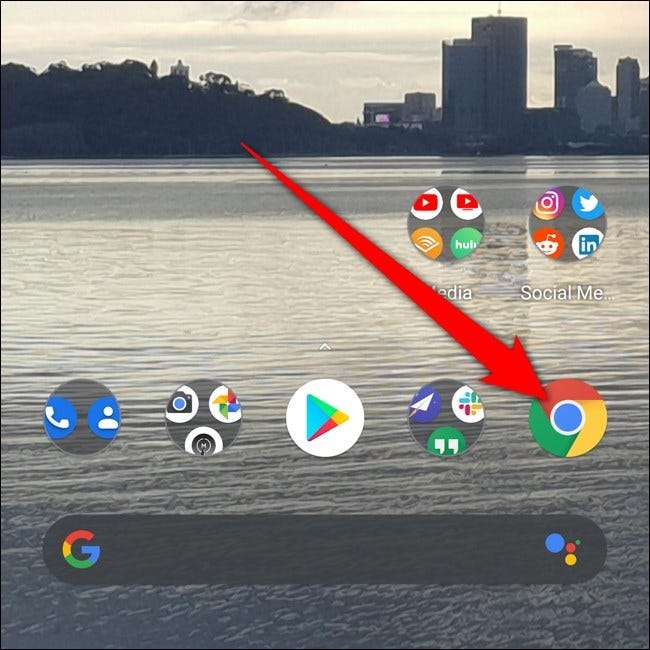
Napauta seuraavaksi kolmea pystypistettä. Chrome-versiostasi riippuen nämä ovat joko näytön oikeassa yläkulmassa tai oikeassa alakulmassa.
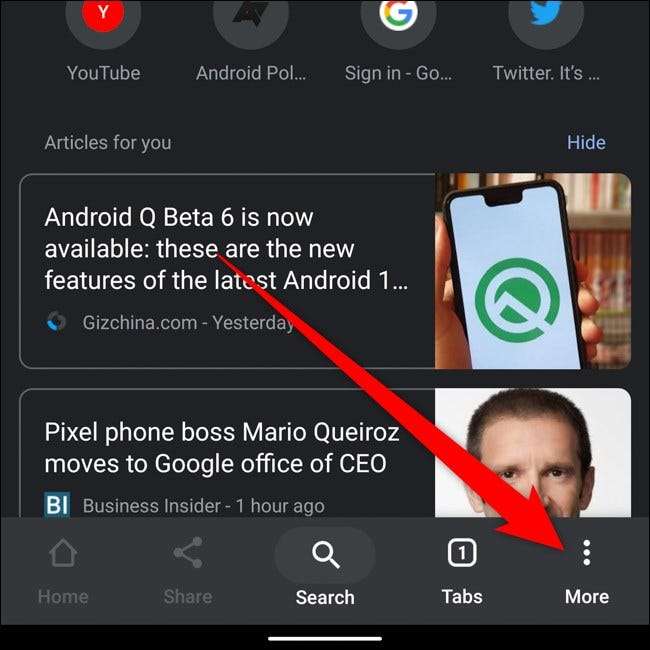
Valitse ponnahdusvalikon alareunasta Asetukset.
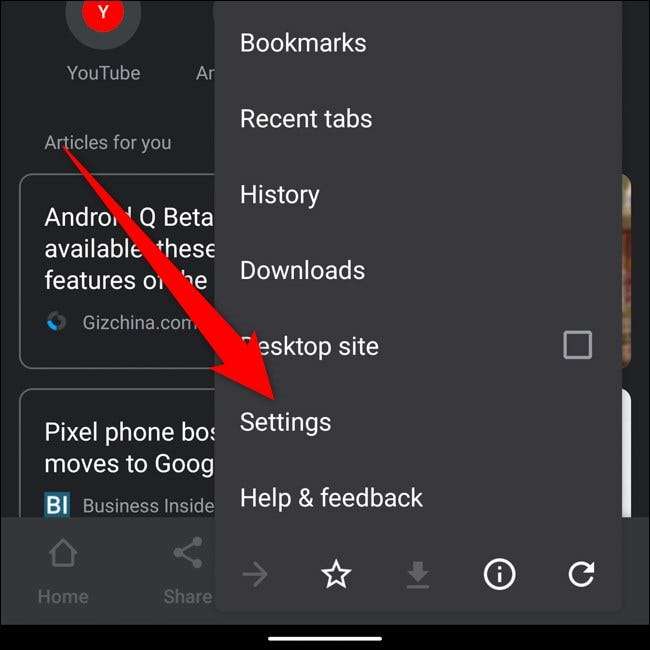
Etsi ja napauta ”Salasanat” osittain luettelossa.
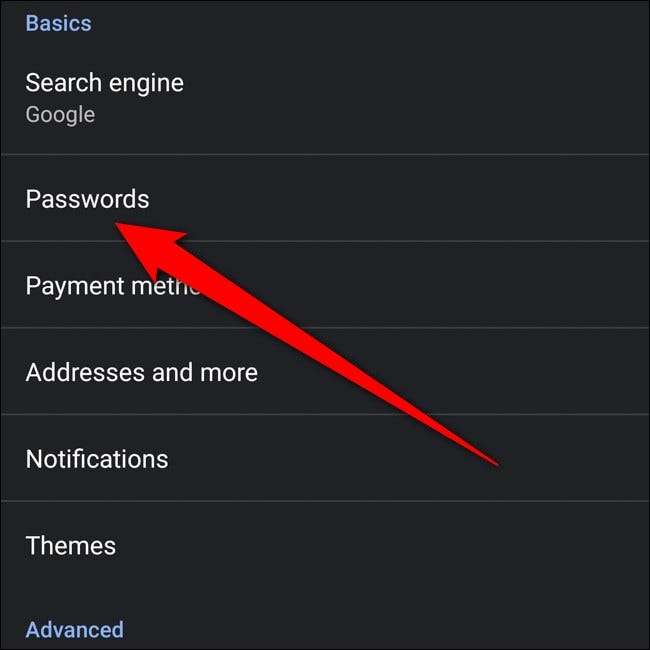
Salasana-valikossa voit selata kaikkia tallennettuja salasanojasi. Luettelo on lajiteltu aakkosjärjestyksessä verkkosivuston URL-osoitteen perusteella.
Valitse tallennettu salasana nähdäksesi lisätietoja.
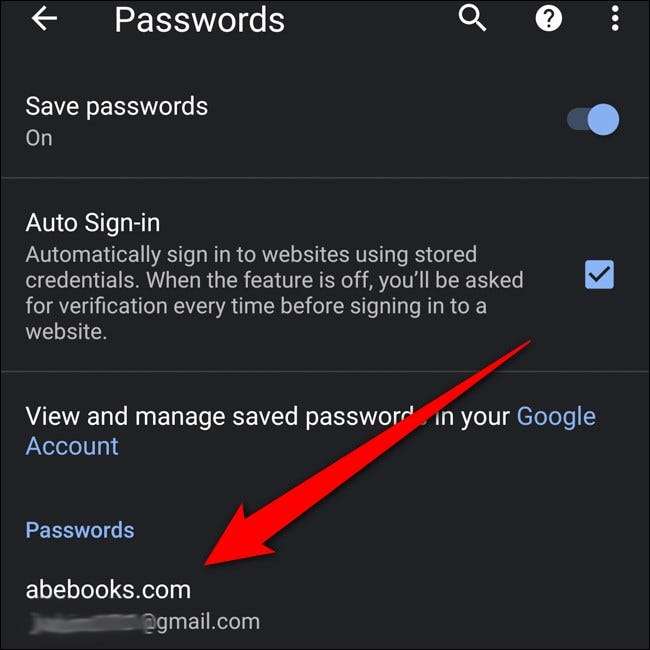
Voit tarkastella piilotettua salasanaa napauttamalla piilotetun salasanan vieressä olevaa silmäkuvaketta.
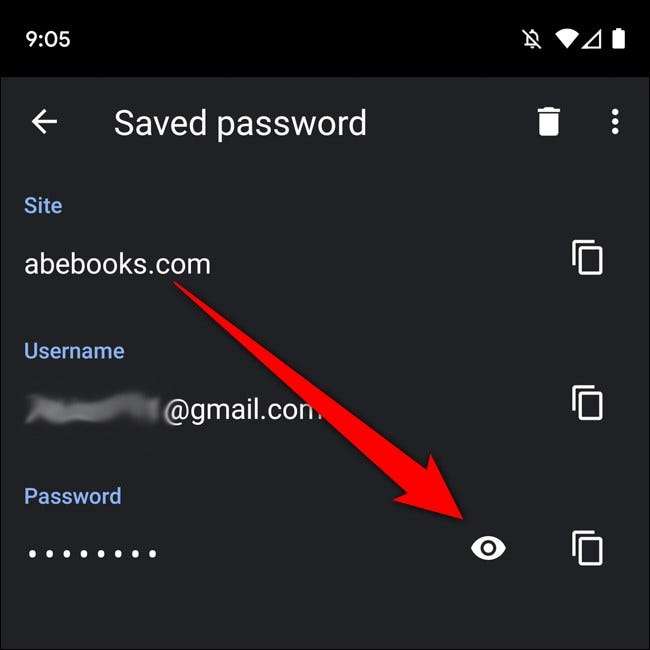
Seuraavaksi, ennen kuin se näkyy, sinun on todennettava itsesi käyttämällä sormenjälkeäsi tai mitä tahansa määrittämääsi lukitusnäytön suojausta.
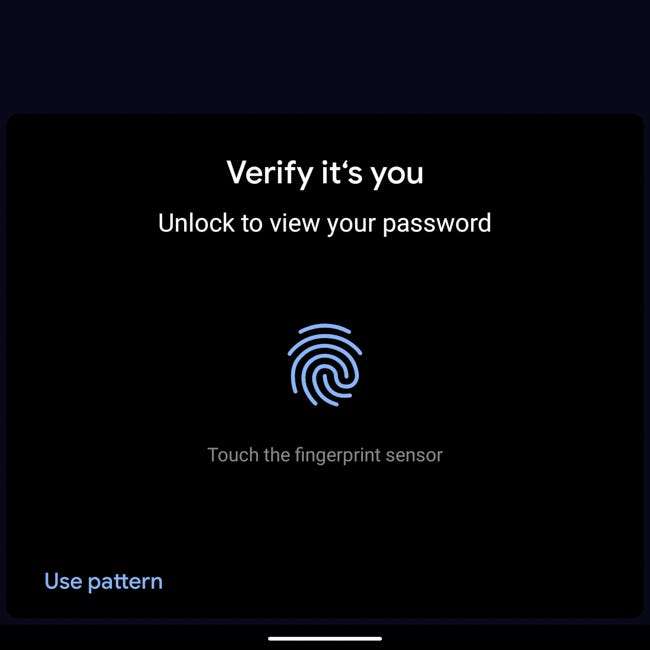
Ja siinä kaikki! Salasanasi pitäisi nyt näkyä selkeällä tekstillä. Kun olet vahvistanut, että olet sinä, salasana kopioidaan myös leikepöydälle.
Vaihtoehtoisesti voit napauttaa ruutukuvaketta sivuston, käyttäjänimen tai salasanan vieressä kopioidaksesi ne leikepöydälle. Sinun on todennettava sormenjäljellä tai lukitusnäytön suojauksella, jotta voit kopioida salasanasi.
Poista tallennetut salasanat
Jos muutit salasanasi tai et halua Chromen tallentavan salasanaa, voit poistaa sen nopeasti.
Palaa Salasanat-valikosta (Chrome> Kolme pistettä> Asetukset> Salasanat) ja valitse muokattava kohde.
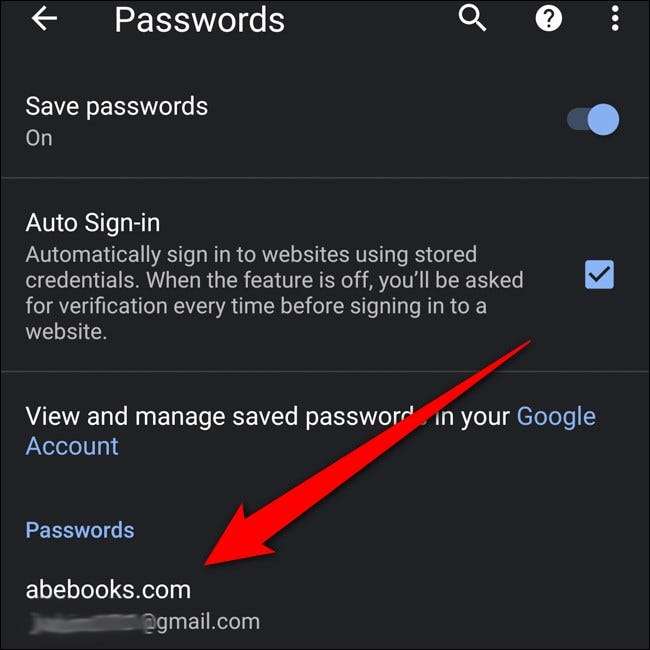
Poista tallennettu salasana napauttamalla roskakorin muotoista kuvaketta oikeassa yläkulmassa.
Huomautus: Heti kun napautat Poista-painiketta, kohde poistetaan pysyvästi. Et saa vahvistusnäyttöä tai tapaa kumota toiminto.
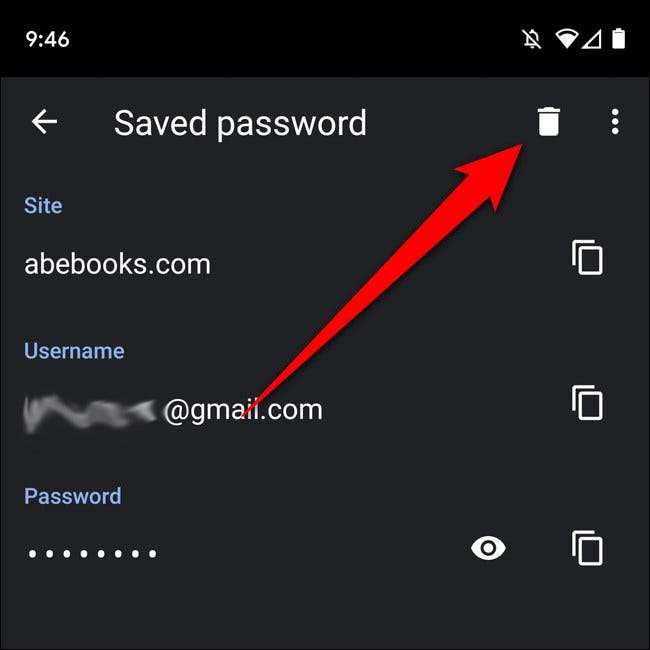
Vie tallennetut salasanat
Jos olet Google-tilisi poistaminen ja haluat tallentaa tallennetut salasanasi, voit viedä kaiken katsellaksesi muualle. Aloita Salasanat-valikosta (Chrome> Kolme pistettä> Asetukset> Salasanat) ja napauta sitten kolmea pistettä oikeassa yläkulmassa.
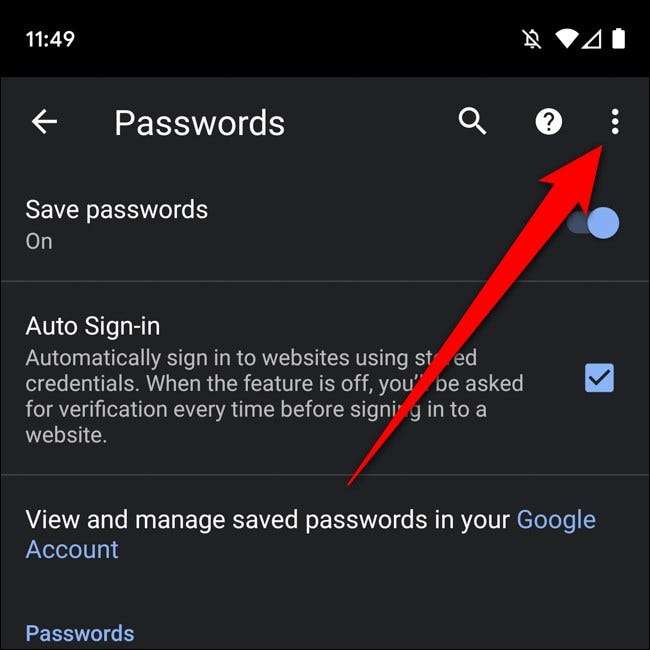
Valitse Vie salasanat.

Todista, että viet tallennettuja salasanoja sormenjäljelläsi tai millä tahansa asettamallasi lukitusnäytön suojauksella.
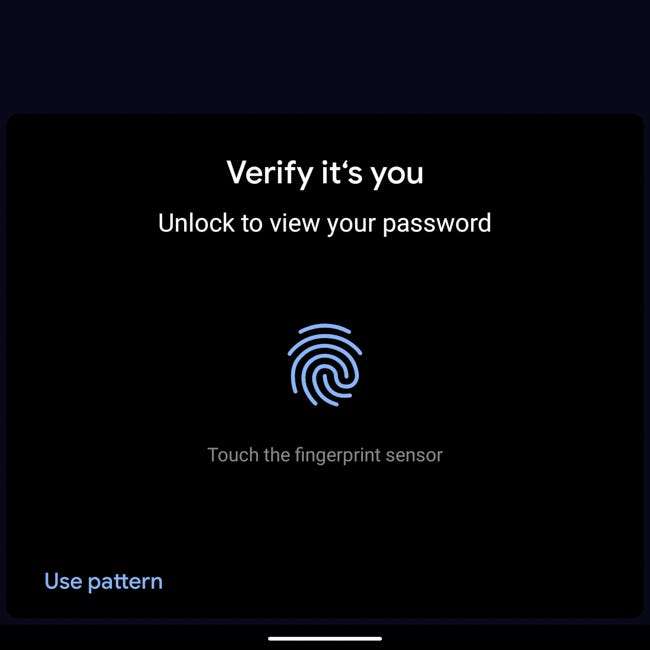
Näyttöön tulee nyt jakosivu, joka tarjoaa useita tapoja tallentaa ja lähettää viety asiakirja. Valitse turvallinen sijainti vietyjen salasanojen tallentamiseksi.

Ole varovainen, kun tallennat tätä asiakirjaa, koska viedyt salasanat ovat näkyvissä selkeänä tekstinä. Tämä tarkoittaa, että kuka tahansa voi nähdä käyttäjänimesi ja niihin liittyvät salasanat, jos he ovat saaneet kätensä vientiin.







